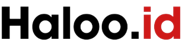Kode MT99 di BRImo Transaksi Gagal? Begini 5 Cara Mengatasinya!
Kode MT99 do BRImo Transaksi Gagal, Begini Penyebab Dan Cara Mengatasi Eror Tersebut – Aplikasi BRImo adalah sebuah layanan perbankan digital yang disediakan oleh Bank Rakyat Indonesia (BRI), salah satu bank terbesar di Indonesia. BRImo merupakan singkatan dari “BRI Mobile”. Aplikasi ini memungkinkan nasabah BRI untuk melakukan berbagai transaksi perbankan melalui smartphone mereka.
Melalui aplikasi BRImo, nasabah dapat melakukan transfer antarrekening, pembayaran tagihan, pembelian pulsa, cek saldo, pembukaan rekening tabungan, dan masih banyak lagi. Aplikasi ini juga menyediakan fitur-fitur tambahan seperti layanan pengajuan pinjaman, pembelian produk asuransi, dan transaksi dengan merchant-merchant yang bekerja sama dengan BRI.
Dengan menggunakan BRImo, nasabah dapat mengakses rekening mereka kapan saja dan di mana saja, tanpa perlu datang ke kantor cabang fisik. Aplikasi ini telah dirancang untuk memberikan kemudahan dan kenyamanan dalam melakukan transaksi perbankan, serta menjaga keamanan data nasabah melalui sistem keamanan yang canggih.
Namun disamping itu pada saat melakukan transaksi kadang terjadi beberapa kendala salah satunya Transaksi gagal Kode MT99. Nah dengan munculnya kode eror tersebut di aplikasi BRImo maka pengguna tidak bisa melakukan transaksi.
Oleh sebab itu kita perlu mengetahui penyebab dan cara mengatasi eror kode MT99 di aplikasi BRI mobile.
Arti Kode MT99 Pada BRImo
ode MT99 pada BRImo adalah kode yang muncul saat terjadi kegagalan transaksi di aplikasi tersebut. Biasanya, kode MT99 muncul ketika pengguna mencoba melakukan transfer uang ke rekening BRI atau bank lain.
Ketika pesan transaksi gagal muncul dengan kode MT99, BRImo secara otomatis menghentikan proses transaksi pengguna. Pengguna dapat mencoba kembali transaksi tersebut agar berhasil.
Bagi pelanggan, hal ini bisa menjadi menyebalkan, terutama saat mereka membutuhkan transfer yang cepat dan penting.
Perlu diingat bahwa kode eror tersebut hanya ditemukan pada aplikasi BRImo. Untuk layanan internet banking atau mesin ATM, pesan yang muncul mungkin berbeda. Oleh karena itu, penting bagi pengguna untuk mengetahui arti dari kode MT99, faktor penyebabnya, dan langkah-langkah penanganan yang tepat.
Penyebab Transaksi Gagal Kode MT99 pada BRImo
Ada beberapa penyebab umum yang dapat menyebabkan aplikasi BRImo mengalami kesalahan atau eror Kode MT99. Beberapa kemungkinan penyebabnya meliputi:
Masalah koneksi internet: Koneksi internet yang tidak stabil atau lemah dapat menyebabkan aplikasi BRImo tidak dapat terhubung dengan server bank. Pastikan Anda memiliki koneksi internet yang baik dan stabil saat menggunakan aplikasi tersebut.
1. Permasalahan teknis pada aplikasi
Aplikasi BRImo mungkin mengalami perbaikan atau pemeliharaan sistem sementara yang menyebabkan kesalahan saat dijalankan atau eror Kode MT99. Ini bisa terjadi akibat kesalahan dalam pemrograman atau masalah dengan pembaruan aplikasi. Dalam kasus ini, perbarui aplikasi BRImo ke versi terbaru atau tunggu pembaruan dari pihak Bank BRI yang mungkin akan memperbaiki masalah tersebut.
2. Konflik dengan perangkat atau sistem operasi
Beberapa perangkat atau sistem operasi tertentu mungkin tidak kompatibel sepenuhnya dengan aplikasi BRImo sehingga menyebabkan eror kode MT99, yang dapat menyebabkan kesalahan saat menjalankannya. Pastikan perangkat Anda mendukung persyaratan minimum untuk menjalankan aplikasi dan bahwa sistem operasinya diperbarui ke versi terbaru.
3. Keterbatasan server atau pemeliharaan
Terkadang, masalah pada sisi server atau pemeliharaan yang sedang dilakukan oleh Bank BRI dapat mempengaruhi ketersediaan aplikasi BRImo. Hal ini bisa menyebabkan kesalahan atau ketidakstabilan saat mengakses aplikasi tersebut.
4. Masalah akun atau informasi pengguna
Jika terdapat masalah dengan akun BRImo Anda, seperti kesalahan pada nomor rekening, kata sandi yang salah, atau akun terblokir, itu dapat menyebabkan kesalahan saat menggunakan aplikasi. Pastikan informasi akun Anda benar dan up-to-date.
Jika Anda terus mengalami masalah dengan aplikasi BRImo, disarankan untuk menghubungi layanan pelanggan Bank BRI atau tim dukungan teknis mereka. Mereka akan dapat memberikan bantuan lebih lanjut dan informasi yang lebih akurat mengenai penyebab eror yang Anda alami.
Cara Mengatasi Transaksi Gagal Kode MT99 BRImo
Jika Anda mengalami masalah dengan aplikasi BRImo dan menghadapi pesan eror kode MT99, ada beberapa langkah yang dapat Anda coba untuk memperbaikinya:
1. Periksa koneksi internet
Pastikan Anda memiliki koneksi internet yang stabil dan kuat. Aplikasi perbankan biasanya membutuhkan koneksi yang baik untuk berfungsi dengan baik. Cobalah untuk terhubung ke jaringan Wi-Fi yang stabil atau gunakan jaringan seluler yang baik agar tidak muncul eror kode MT99.
2. Perbarui aplikasi
Pastikan aplikasi BRImo yang Anda gunakan sudah diperbarui ke versi terbaru. Pergi ke toko aplikasi (misalnya Google Play Store untuk pengguna Android atau App Store untuk pengguna iOS) dan periksa apakah ada pembaruan yang tersedia. Jika ada, lakukan pembaruan aplikasi tersebut.
3. Restart aplikasi
Coba tutup aplikasi BRImo sepenuhnya dan buka kembali. Kadang-kadang, menghidupkan ulang aplikasi dapat memperbaiki masalah yang muncul seperti eror koe MT99 di BRImo.
4. Restart perangkat
Jika restart aplikasi tidak berhasil, coba restart perangkat Anda. Matikan perangkat, tunggu beberapa detik, dan hidupkan kembali. Setelah perangkat dinyalakan kembali, coba buka aplikasi BRImo dan periksa apakah eror kode MT99 di BRImo telah teratasi.
5. Hubungi layanan pelanggan
Jika masalah tetap berlanjut, ada baiknya menghubungi layanan pelanggan Bank BRI. Mereka akan dapat memberikan bantuan dan panduan lebih lanjut mengenai masalah eror kode MT99 yang Anda hadapi dengan aplikasi BRImo.
Baca Juga: Apa Itu Safety Mode BRImo? Begini Cara Menonaktifkan Safety Mode!
Akhir Kata
Demikian pembahasan cara mengatasi eror Kode MT99 di BRImo Transaksi Gagal yang dapat kami sampaikan. Anda bisa mencoba langkah-langkah tersebut untuk mengatasi erornya. Jika dari kelima langkah tersebut belum berhasil maka anda tingga tunggu saja pemeliharan sistem hingga selesai.